Cómo cambiar la pila del Apple Remote
Sigue estos pasos para extraer y cambiar la pila del Apple Remote (aluminio o blanco).
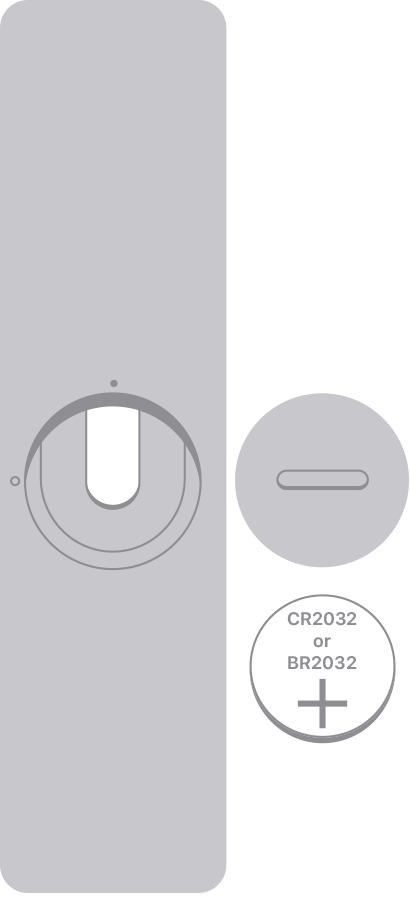
Si tienes un Apple Remote (aluminio)
Localiza el compartimento de la pila en la parte posterior del Apple Remote.
Usa una moneda para girar la tapa del compartimento de la pila en el sentido contrario a las agujas del reloj hasta que se abra.
Extrae la pila antigua.
Con el lado positivo mirando hacia ti, coloca la nueva pila de botón de 3 V de litio CR2032 o BR2032 (disponible en la mayoría de tiendas de artículos electrónicos).
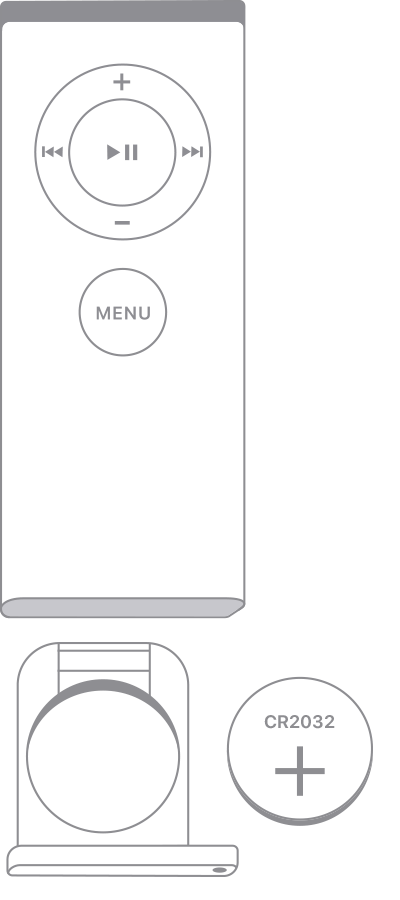
Si tienes un Apple Remote (blanco)
Localiza el compartimento de la pila en la parte inferior del Apple Remote.
Con un clip o un objeto similar, pulsa el botón circular de expulsión del compartimento y desliza la bandeja de la pila hacia afuera.
Extrae la pila antigua.
Con el lado positivo mirando hacia ti, coloca la nueva pila CR2032 (disponible en la mayoría de tiendas de artículos electrónicos).
Introduce la bandeja de la pila en el Apple Remote hasta que suene un clic.
Si tienes un Siri Remote o un Apple TV Remote
El Siri Remote o el Apple TV Remote* tienen una pila recargable, no una pila reemplazable.
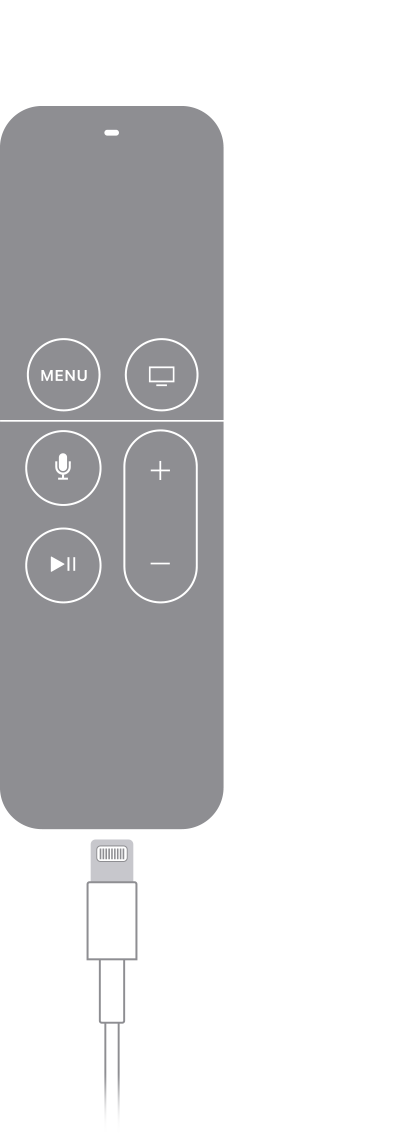
Si tienes un Siri Remote (1.ª o 2.ª generación) o un Apple TV Remote (1.ª o 2.ª generación), conecta el mando a distancia a un ordenador o a un adaptador de corriente USB con un cable Lightning para cargarlo.
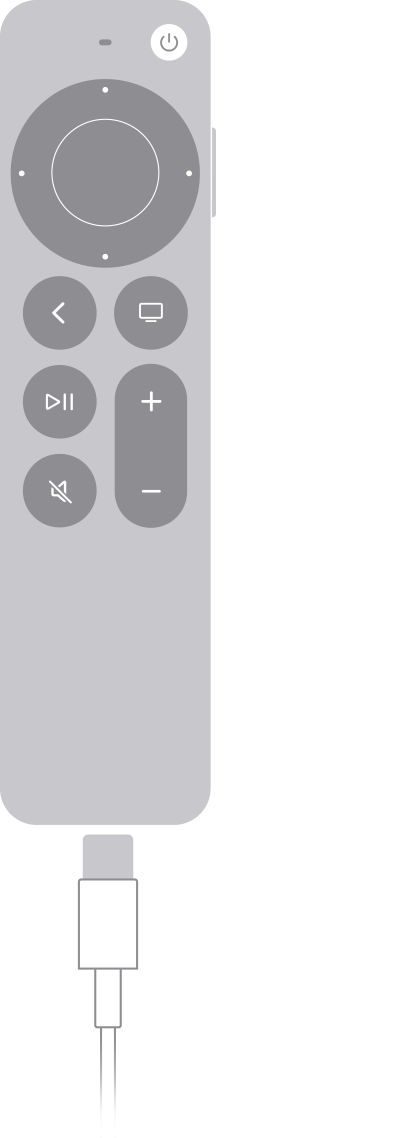
Si tienes un Siri Remote (3.ª generación) o un Apple TV Remote (3.ª generación), conecta el mando a distancia a un ordenador o a un adaptador de corriente USB con un cable USB-C para cargarlo.
La información sobre productos no fabricados por Apple, o sobre sitios web independientes no controlados ni comprobados por Apple, se facilita sin ningún tipo de recomendación ni respaldo. Apple no se responsabiliza de la selección, el rendimiento o el uso de sitios web o productos de otros fabricantes. Apple no emite ninguna declaración sobre la exactitud o fiabilidad de sitios web de otros fabricantes. Contacta con el proveedor para obtener más información.